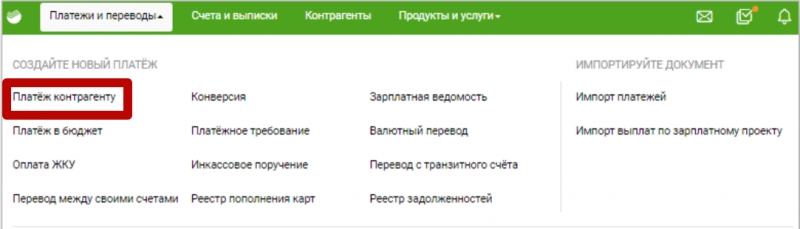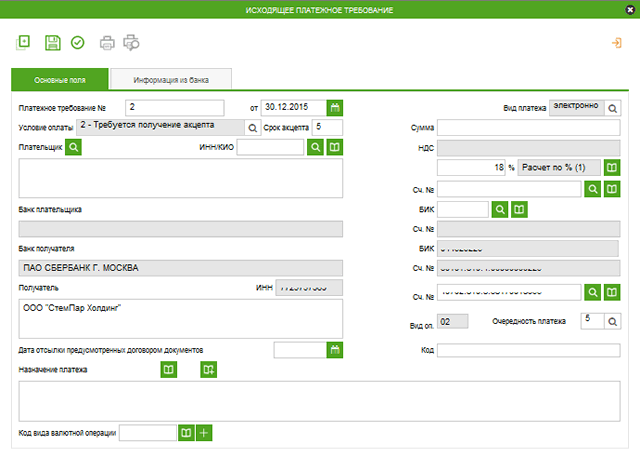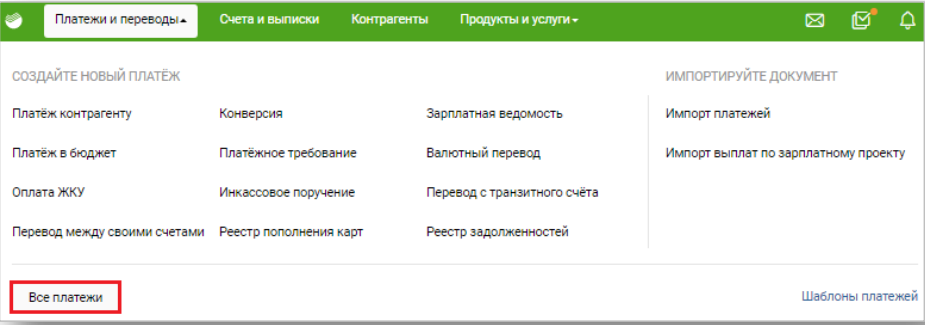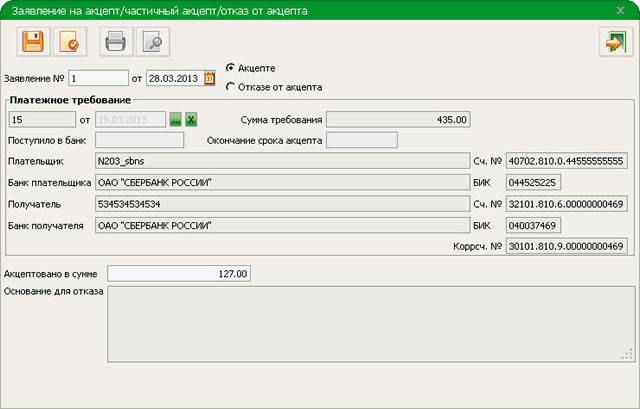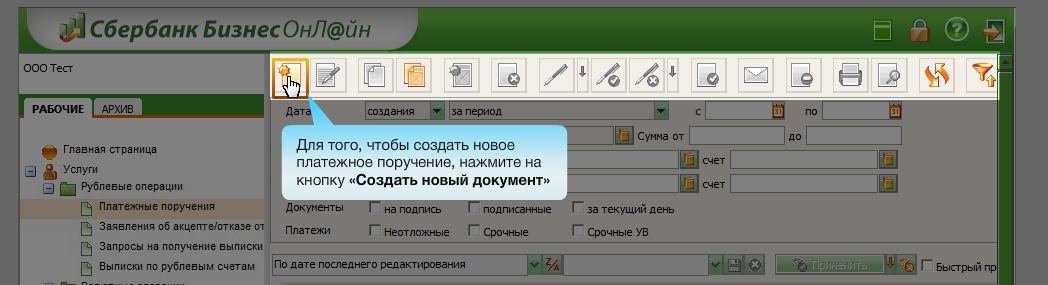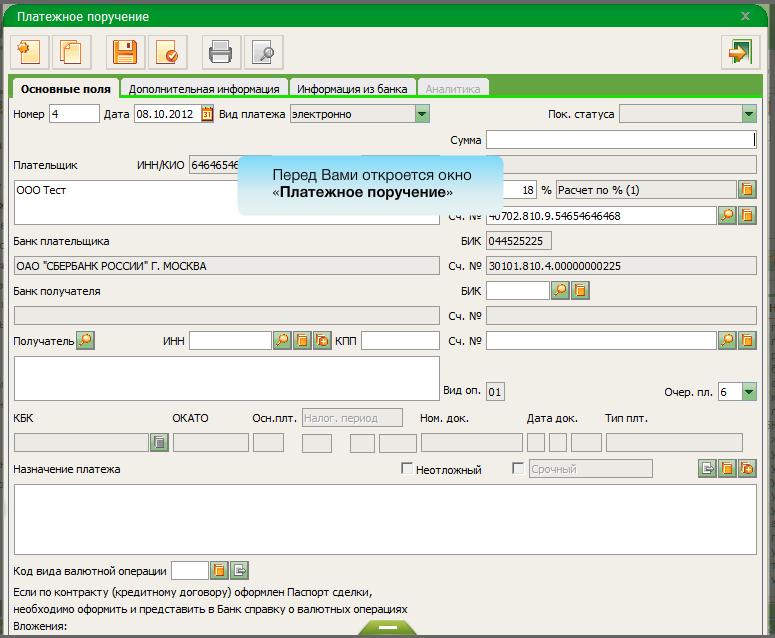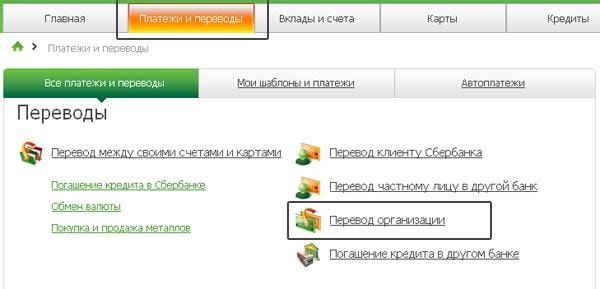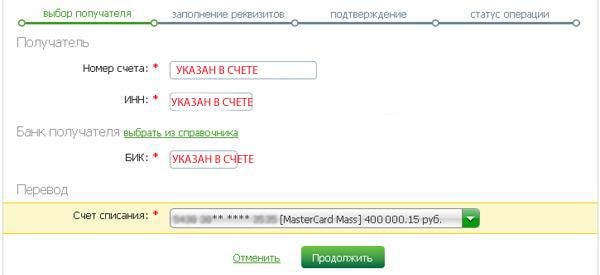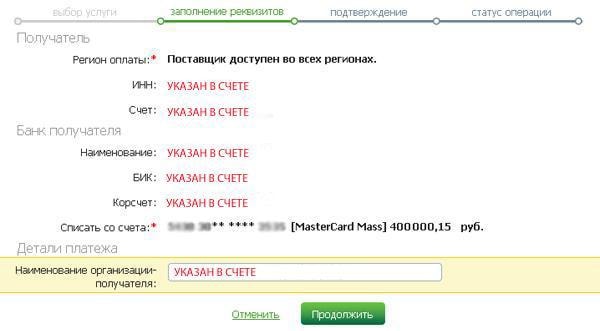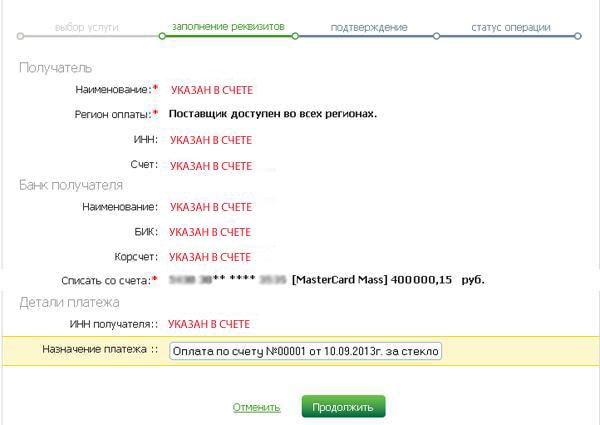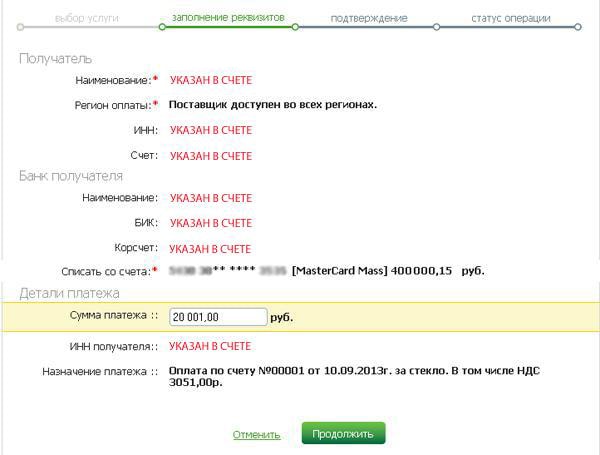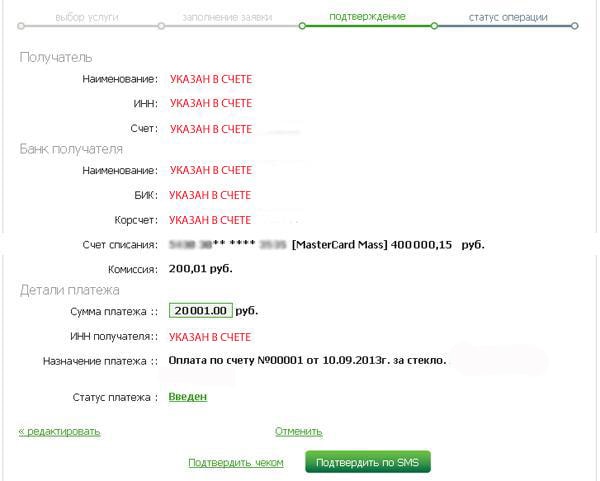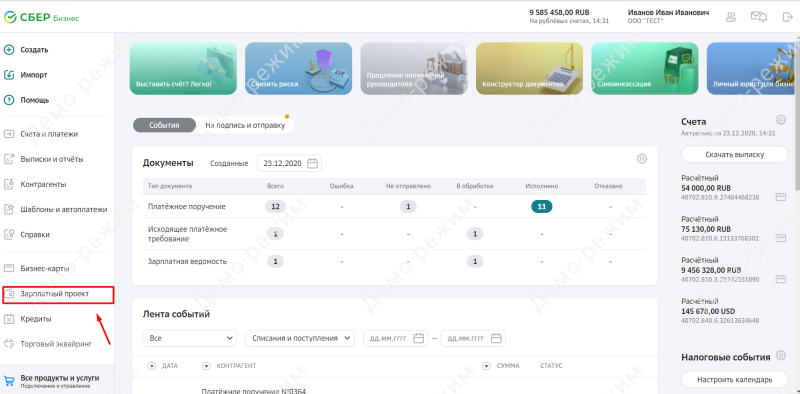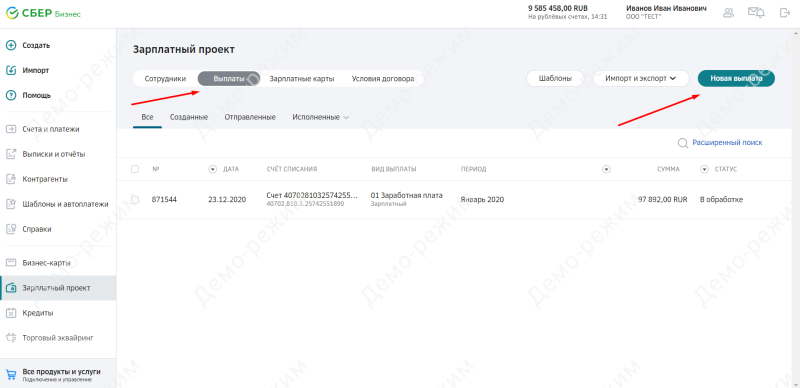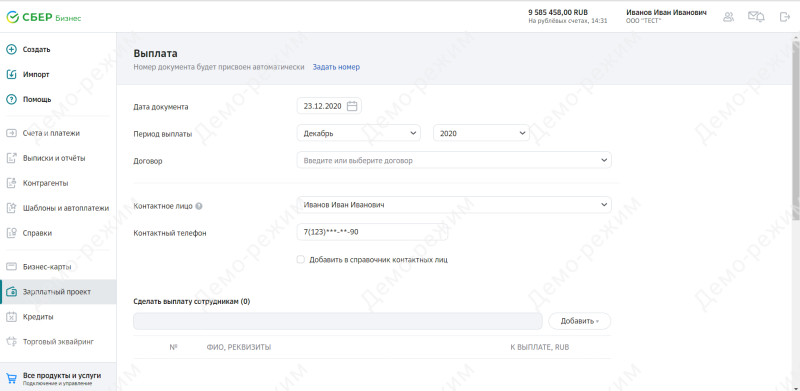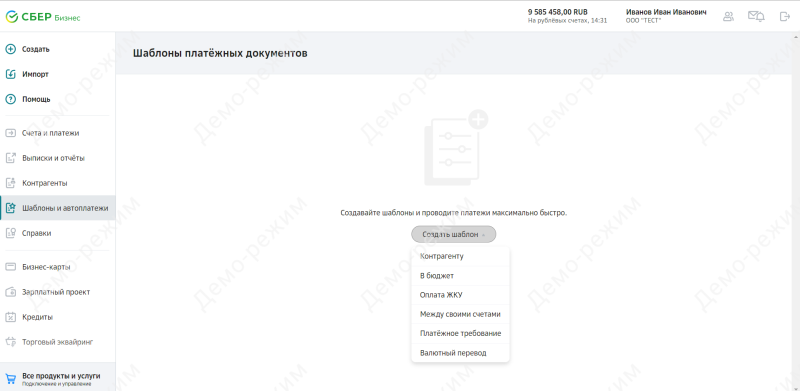Как положить деньги на счет ИП в Сбербанке
Что потребуется для пополнения
Как пополнить счет ИП через банкомат
Как внести деньги через перевод
Как положить деньги на счет ИП в Сбербанке
Пополнить расчетный счет ИП в Сбербанке за счет личных средств можно несколькими способами: при помощи банкомата, безналичным переводом со своего личного счета, в отделении банка, а также посредством платежных систем.
Наиболее актуальными и удобными считаются первые 2 способа, так что они в этой статье будут рассмотрены подробнее.
Через банкомат
У Сбербанка есть определенный список банкоматов, которые поддерживают специальную услугу для ИП, которая называется «Самоинкассация». Ее смысл в том, что если ИП получает деньги наличными, то при помощи данной функции он сможет внести их на счет ИП через банкомат. Следует учитывать, что эта услуга платная. Комиссия составляет 0,3% от суммы. Другие условия:
-
Вносить можно только рубли.
-
За одну операцию устройство старой модели не может принять более 50 купюр вне зависимости от их номинала.
-
За одну операцию устройство новой модели не может принять более 200 купюр вне зависимости от их номинала.
-
Монеты в любом виде не принимаются.
Перевод с личного счета
Более выгодный вариант, так как он не предполагает оплату комиссии. У каждого клиента Сбербанка, включая сюда и ИП, есть личный кабинет Сбербанк Онлайн. С его помощью можно перечислить средства со своего личного счета на счет ИП без комиссий, ограничений, лимитов и так далее. Главная особенность заключается в том, что при перечислении в комментарии нужно указать фразу типа «Пополнение личными деньгами».
Если этого не сделать, налоговая служба будет рассматривать такой перевод как прибыль и потребует оплаты налогов.
В отделении банка
Еще один вариант – пополнение в отделении банка. Общий смысл такой же, как и в банкомате (0,3% комиссии), однако сумма ничем не ограничена. Единственная проблема: отделений намного меньше, чем банкоматов и не всегда можно найти подходящее. Тем более, что рекомендуется деньги вносить в том же отделении, в котором открывался счет.
Платежные системы
Допускается пополнение и при помощи платежных систем, однако эта операция может рассматриваться налоговой службой как сомнительная, так что пользоваться ею не слишком рекомендуется. Есть и другой недостаток – придется заплатить комиссию за перевод, и сумма тут уже зависит от выбранной платежной системы.
Что потребуется для пополнения
ИП Сбербанк практически не ограничивает в операциях, если они проходят в рамках действующего законодательства. При пополнении через банкомат не потребуется вообще ничего, кроме счета ИП и суммы, которую нужно пополнить. В отделении банка дополнительно потребуют паспорт клиента.
Как пополнить счет ИП через банкомат
Для того, чтобы пополнить счет через банкомат, нужно:
-
Найти подходящее устройство. Ссылка на такие банкоматы представлена выше.
-
Подойти к устройству.
-
Выбрать пункт «Прочие услуги».
-
Нажать на «Самоинкассация по коду»
-
Ввести все данные ИП, которые затребует сервис.
-
Внести деньги.
-
Подтвердить операцию.
Как внести деньги через перевод
Внести деньги на счет ИП можно и при помощи обычного перевода в Сбербанк Онлайн. Для этого, нужно:
-
Зайти в Сбербанк Онлайн.
-
Выбрать раздел переводов и платежей.
-
Нажать на пункт «Между своими счетами и картами».
-
Указать сумму перевода, счет, на который производится пополнение, также счет, с которого будут списываться деньги.
-
Указать в комментариях «Личные деньги» или «Перевод с личного счета».
-
Подтвердить операцию.
👍Оплатить счет через Сбербанк Бизнес Онлайн так же просто, как отправить деньги на карточку. От пользователя потребуется одно – правильно заполнить платежное поручение. Это базовая функция СББОЛ для юридических лиц и индивидуальных предпринимателей.
Сбербанк Бизнес Онлайн обладает интуитивно понятным интерфейсом, поэтому проблем с оплатой выставленных счетов не будет. Личный кабинет позволит оплачивать товары и услуги буквально в несколько кликов, создавая платежные поручения одним из трех способов:
- Через меню «Создать – Платеж контрагенту».
- Через меню «Счета и платежи – Новый платеж».
- Через список контрагентов, используя одноименное меню.
Первый способ удобен при совершении платежей в адрес нового контрагента (получателя средств). Второй способ схож с первым, но позволяет выбрать тип платежа – например, контрагенту или в бюджет, между своими счетами или на пополнение бизнес-карты. Выберите третий способ, если получатель уже заведен в базу – это избавит от утомительного ввода банковских реквизитов.
Заведите всех получателей и партнеров в личный кабинет ССБОЛ, что позволит избежать ошибок при ручном заполнении платежных поручений.
Чтобы оплатить счет в адрес юридического лица, выполните следующие действия:
- Авторизуйтесь в системе Сбербанк Бизнес Онлайн.
- Заполните форму в меню «Создать – Платеж контрагенту», указав счет списания и реквизиты получателя.
- Укажите ставку НДС или выберите пункт «НДС не облагается».
- Правильно впишите назначение платежа, указав дополнительно наличие или отсутствие НДС.
- Подпишите поручение с помощью USB-токена или SMS-кода, нажмите кнопку «Отправить в банк».
После обработки платежного поручения деньги будут отправлены на указанные реквизиты. При необходимости, активируйте отправку уведомления получателю по электронной почте или через SMS. Аналогичным образом оплачиваются счета через меню «Счета и платежи».
При наличии контрагента в базе задача оплаты счета существенно облегчается. Пользователю не придется вводить реквизиты, боясь ошибиться в цифрах. Для отправки средств существующему контрагенту выполните следующие действия:
- Войдите в СББОЛ с логином и паролем.
- Зайдите меню «Контрагенты» и выберите ранее введенного получателя.
- Выберите р/с для списания средств, отметьте наличие или отсутствие НДС, а также ставку НДС.
- При необходимости, укажите УИН, состоящий из 20 или 25 цифр.
- Укажите назначение платежа, указав в поле наличие или отсутствие НДС.
Теперь подпишите поручение SMS-кодом или токеном, дождитесь обработки платежа.
Онлайн-банкинг стал неотъемлемой частью расчетно-кассового обслуживания. Клиенты – юридические лица – получают возможность в дистанционном режиме проводить различные операции, оплачивать товары и услуги, контролировать остатки средств на счетах, просматривать архив поступлений и расходных транзакций и многое другое. Чтобы оплатить свой счет через Сбербанк Бизнес Онлайн, достаточно пройти авторизацию и создать платежный документ – проводится операция всего в несколько этапов.
Инструкция по оплате счета через Сбербанк Бизнес Онлайн
Интернет-банкинг для бизнеса от Сбербанка очень прост и удобен в использовании. Заполнить платежное поручение и оплатить выставленный счет можно тремя способами: через раздел «Платежи», «Счета» или «Контрагенты».
Традиционный вариант, как оплатить счет через Сбербанк Бизнес Онлайн, – создать платежку:
- В разделе меню «Платежи и переводы», в открывшемся списке выбрать первый пункт – «Платеж контрагенту».
- Откроется электронная форма платежного поручения. Здесь необходимо заполнить все поля: сумму операции, метод расчета НДС, счет, с которого производится оплата. Из списка нужно выбрать необходимого контрагента, указать назначение перевода.
- При необходимости данные отправителя и получателя можно проверить – под названиями счетов и компаний есть ссылка «Проверить реквизиты».
- Кликнуть по кнопке «Создать».
- На новой странице, в правой части, будет кнопка «Получить СМС-код». Кликнув по ней, пользователь получит пароль по СМС, он вводится в появившееся окно.
- Чтобы оплатить счет, нужно кликнуть по кнопке «Отправить в банк» – она появится в том же месте, где вводился код из СМС.
Ниже будут ссылки для скачивания поручения в разных форматах. После отправления документа ПП отобразится в списке проведенных операций.
Два других способа, как оплатить счет через Сбербанк Бизнес Онлайн, практически аналогичны. Пользователь может зайти в раздел «Счета», в списке открытых расчетных счетов выбрать тот, с которого нужно оплатить счет. В правой части, напротив названия, есть функциональная кнопка. Если на нее кликнуть, откроется небольшое меню, в нем нужно выбрать «Платеж контрагенту». Далее откроется платежка, где данные отправителя будут уже заполнены.
Второй вариант – зайти в раздел меню «Контрагенты» и найти компанию, перед которой требуется оплатить задолженность. Напротив наименования организации расположена кнопка «Новый платеж». После создается новое ПП, где раздел «Контрагенты» уже заполнен.
Как изменить, отменить или скопировать платежку
Подписанное и отправленное в Сбербанк поручение можно отменить и при необходимости внести в документ изменения. Для этого нужно:
- Зайти в раздел платежей и переводов, кликнуть по кнопке «Все платежи».
- Найти в списке подписанных ПП искомое, нажать на его название. Ниже откроются детали отправления, здесь нужно кликнуть по кнопке «Снять подпись».
- Действие нужно подтвердить дважды, после чего можно вносить изменения и оплатить счет онлайн или аннулировать документ.
Чтобы скопировать ПП, на этапе № 2 необходимо кликнуть по кнопке «Скопировать». Также создать копии можно иным образом – в разделе «Все платежи» отметить галочками нужные переводы из списка, после чего кликнуть по кнопке «Скопировать», она расположена в нижней части окна.
Нюансы оплаты счета, выставленного через Сбербанк Бизнес Онлайн
Документ на оплату может быть выставлен через интернет-сервис Сбербанк Бизнес Онлайн. В данном случае он называется «Входящее платежное требование» и, соответственно, находится в разделе личного кабинета «Входящие требования».
Чтобы оплатить выставленных счет, пользователь должен подтвердить перевод денег по требованию – «акцептовать» его.
Для проведения денежного перевода в Сбербанк Бизнес Онлайн достаточно воспользоваться пошаговой инструкцией по оплате требования:
- Зайти в пункт меню «Платежи и переводы», затем – во «Входящие требования».
- Выбрать требование, кликнуть на кнопку «На акцепт».
- Нажать на пункт «Заявление на акцепт», после чего нужно внести данные в поля «Тип заявления» и «К оплате».
- Указать дату отправки документа в банк.
Созданное поручение отображается в разделе меню «Заявления». Чтобы закончить формирование документа и оплатить счет, требование подписывается с помощью электронной подписи (вводится код-подтверждение из СМС) и отправляется в банк на обработку.
ПП получает отметку «Исполнен», после проверки документа системой деньги списываются и поступают на реквизиты получателя. На этом операция считается проведенной.
Возможные причины отказа в оплате
Отказ в обработке ПП может быть сформирован по разным причинам. Чаще всего основанием становится некорректное оформление документа. Чтобы не возникало сложностей, нужно обратить внимание на несколько правил:
- Если дата отправки и обработки ПП прописана «На указанное число», то оплатить его можно не позже числа, указанного в требовании.
- Если в реквизитах допущена ошибка, система вернет платежку обратно и не проведет операцию. Чтобы оплатить задолженность, необходимо перепроверить цифры и выявить опечатку.
- Обязательно нужно указывать НДС и прописывать назначение платежа.
Важно! Как правило, система оповещает о причинах, по которым платежное поручение вернулось отправителю. Если ошибку невозможно устранить самостоятельно либо сложно разобраться в каких-либо вопросах, можно обратиться в колл-центр Сбербанка. Специалисты помогут решить проблему и предоставят необходимые инструкции.
Сбербанк Бизнес Онлайн – современная версия интернет-банкинга. Он удобен, прост в использовании и, главное, функционален. Оплата выставленных счетов производится всего в несколько кликов, а при необходимости документы можно отменять, редактировать или копировать. Сервис полностью адаптирован под бизнес-процессы, безопасен и имеет мобильную версию – приложение для планшетов или смартфонов.

- Пошаговая инструкция по оплате счета
- Как оплатить счет, выставленный через Сбербанк Бизнес Онлайн?
- Какой счет оплатить не получится
Помимо удобного функционала интернет-банкинга клиенты могут пользоваться услугами мобильного приложения. Например, получать выписки со счета или отправлять созданные по шаблону платежные поручения через СМС. У пользователей также есть возможность подключать новые услуги или подавать заявки в банк в дистанционном режиме.
Пошаговая инструкция по оплате счета
Оплата товаров, услуг, налогов и сборов, перевод денежных средств контрагентам – самые популярные операции в системе Сбербанк Бизнес Онлайн. Для оплаты любого счета требуется создать платежное поручение после авторизации в системе. Если счет оплачивается в рублях, необходимо найти в Главном меню раздел «Услуги», подразделы «РКО по рублевым операциям» – «Платежные поручения». В открывшемся окне появятся все последние сохраненные платежи, чтобы пользователь при необходимости мог сделать копию. Для создания нового платежного поручения надо кликнуть на вкладку «Создать новый документ».
Алгоритм дальнейших действий выглядит так:
- Заполнить открывшуюся таблицу с указанием необходимых реквизитов и суммы платежа. Данные получателя можно найти в справочнике корреспондентов, если ранее ему уже отправляли платеж.
- Система рассчитает НДС с указанной суммы, о чем появится запись в назначении платежа.
- Чтобы внести реквизиты банка-получателя, требуется открыть «Справочник БИК РФ» и выбрать нужную организацию из списка. Действие подтверждают нажатием кнопки «ОК».
- После заполнения всех полей нужно кликнуть на «Проверить документ». Если система приняла платежное поручение, его надо сохранить нажатием на иконку в верхней строке меню.
На этом процедура создания и сохранения платежного поручения завершена. В списке документов появится новая строка с пометкой «Создан». Далее платежное поручение подписывают с помощью ЭЦП и отправляют в банк.
Как оплатить счет, выставленный через Сбербанк Бизнес Онлайн?
Счета на оплату носят название входящих платежных требований. Найти их можно в разделе «Платежи и переводы». Для оплаты счета необходимо согласие плательщика или акцепт. Дать согласие можно в подразделе «Входящие требования». На странице со списком требований выбирают вкладку «На акцепт» в верхней строке меню. Далее нажимают кнопку «Заявление на акцепт» и заполняют форму со следующими полями: «Тип заявления», «К оплате». Затем пользователь выбирает дату отправки заявления.
Созданный документ будет сохранен в разделе «Заявления». Далее документ подписывают с помощью ЭЦП и отправляют в банк на обработку. После положительного ответа банка документ получает пометку «Исполнен», а денежные средства поступают на счет получателя платежа (поставщика/кредитора).
Какой счет оплатить не получится
Отказ банка оплатить счет возможен при некорректно указанной дате в форме заявления. Если в поле «Дата отправки» была выбрана строка «На указанное число», то указанная дата не может быть больше даты, которая прописана во входящем требовании. Если нарушить это правило, система не пропустит документ на обработку вплоть до устранения ошибки.
Об авторе
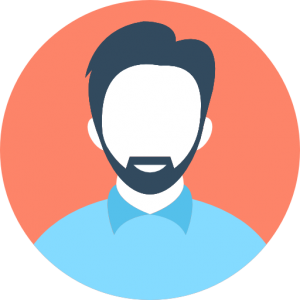
Иванов Иван Иванович.
Lorem ipsum dolor sit amet consectetur adipisicing elit. Nesciunt temporibus delectus, in minus mollitia rerum perferendis animi? Neque, sint nostrum aperiam expedita assumenda, quos placeat, distinctio vel illo natus eos.
Lorem ipsum dolor sit amet consectetur adipisicing elit. Nesciunt temporibus delectus, in minus mollitia rerum perferendis animi? Neque, sint nostrum aperiam expedita assumenda, quos placeat, distinctio vel illo natus eos.
Вход в Сбербанк Бизнес Онлайн
Для начала работы необходимо авторизоваться в Сбербанк Бизнес Онлайн, как вы это обычно делаете, через ввод логина, пароля с подтверждением через СМС на официальном сайте ПАО Сбербанка в разделе «Малому бизнесу и ИП».
Подготовка платежного поручения
- Нажмите на «Платежи и переводы»;
- Выберите «Платеж контрагенту».
- Введите сумму платежа;
- Выберите с или без НДС вы делаете платеж;
- Опционально можете выбрать дату платежа (по умолчанию отправка платежки происходит сразу после подписания);
- Выберите счет, с которого будут списаны средства (при желании можете удостовериться в корректности своих реквизитов);
- Выберите или введите получателя платежа (при необходимости введите реквизиты получателя, если его нет в вашем справочнике контрагентов; см. на след изображении);
- Введите реквизиты получателя.
- На последнем шаге заполнения вводим назначение платежа (не забываем указывать с или без НДС и сумму НДС, если эта часть не была сформирована автоматически).
Для завершения платежа на следующем шаге вам необходимо «Отправить» платежное поручение в банк предварительно подтвердив его с помощью СМС-сообщения, которое должно прийти вам на мобильный телефон.
Компания «Стекло и стеклоизделия» — изготовление изделий из стекла и зеркала на заказ по размерам заказчика.
Добавить сайт в Избранное
Чтобы оплатить счет через Сбербанк ОнЛайн необходимо:
- авторизоваться в системе Сбербанк ОнЛайн;
- сформировать платежное поручение;
- подтвердить платеж;
- дождаться зачисления средств.
Подробная инструкция
1. Перейдите на вкладку «Платежи и переводы» и выберете пункт «Перевод организации». 
2. Заполните форму выбор получателя, указав в ней:
- в поле «Номер счета» — указан в выставленном счете на стекло;
- в поле «ИНН» — указан в выставленном счете на стекло;
- в поле «БИК» — указан в выставленном счете на стекло;
- в поле «Счет списания» — выберите счет, с которого будет произведена оплата.
3. Укажите в следующей форме наименование организации-получателя:
В поле «Наименование организации-получателя» — получатель указан в выставленном счете на стекло.
4. Укажите назначение платежа:
В поле «Назначение платежа» укажите:
№ счета, по которому производится оплата;
дата выставления счета;
за какой товар производится оплата.
Пример: Оплата по счету № xxxxx от xx.xx.2016 г. за стекло.
5. Указание суммы платежа:
Укажите сумму, указанную в выставленном счете.
6. Подтвердите платеж:
С операции перевода снимается комиссия в соответствии с тарифами банка. Точная сумма комиссии указывается при заполнении платежного поручения.
Деятельность ИП и юридических лиц связана с необходимостью отправлять деньги физическим лицам. Как перевести нужную сумму с расчетного счета? Может ли предприниматель отправить перевод на собственную карту? Какая комиссия будет удержана за совершение этой операции? Разбираемся в нюансах вместе.
Перечисление денег со счета частному лицу
Сбербанк Бизнес Онлайн позволяет предпринимателям направлять средства как юридическим, так и физическим лицам. Для этого необходимо на главной странице слева выбрать пункт «Создать», а затем вкладку «Платеж контрагенту». В открывшейся форме требуется указать сумму платежа, счет зачисления, дату отправки, а также отметить, что данная операция не облагается НДС. Получателя можно добавить либо выбрать из списка имеющихся контактов.
Чтобы подписать платежное поручение, нажмите «Получить смс-код». На номер мобильного телефона, зарегистрированного в системе, поступит сообщение. Кодовую комбинацию из него нужно ввести в специальное поле. Проверьте правильность указанных данных и нажмите «Отправить в банк».
Для предпринимателей существует еще один способ отправить средства с расчетного счета на карту физического лица:
- Зайдите в личный кабинет Сбербанк Бизнес Онлайн и выберите в левом меню пункт «Зарплатный проект».
- В разделе «Выплаты» выберите «Новая выплата».
- Заполните открывшуюся форму.
- Нажмите «Добавить» и укажите реквизиты вашего пластика.
- Создайте платежное поручение, подпишите его с помощью смс или электронной подписи, а затем отправьте в финансовую организацию.
Важно! Сведения о дате заключения договора с и его порядковом номере можно найти в разделе «Выпуск зарплатных карт». Там же содержится информация о количестве выпущенных банковских продуктов.
Порядок перевода денег через СберБизнес
Чтобы перевести средства, необходимо войти в личный кабинет и выбрать в меню раздел «Счета и платежи». В выпадающем списке выберите пункт «Платеж контрагенту» – он находится в верхней части первого столбца. В открывшейся форме необходимо заполнить платежное поручение. Для этого нужно указать:
- информацию об отправителе;
- дату отправки;
- вид и порядковый номер поручения;
- счет списания;
- сумму, которая будет перечислена.
В соответствующем поле необходимо указать получателя. В выпадающем списке найдите нужного контрагента и выберите его. Если ранее вы не перечисляли средства данному лицу, то контакт следует добавить в список получателей, нажав кнопку «Создать нового», расположенную под выпадающим списком. В открывшейся форме укажите сведения о контрагенте, затем нажмите «Добавить». Система сохранит указанную вами информацию. При последующем совершении операции вам не потребуется вводить данные вручную.
Комиссии и ограничения на перевод
Сбербанком предусмотрена комиссия за зачисление средств с расчетного счета на карту физического лица. Удержанный процент зависит от общего объема совершенных платежей. Если сумма проведенной операции составляет менее 300 000 рублей, клиенту придется оплатить комиссию 0,5%. Если клиент перевел до 1 500 000 рублей, будет удержано 1,5%. При сумме до 5 000 000 рублей комиссия составит 2%. Если же сумма транзакции превышает 5 000 000 рублей, то у клиента спишется 4%.
Важно! Система позволяет перечислять денежные средства в любое время суток. Это удобно, так как не нужно тратить время на посещение офиса финансовой организации. Кроме того, деньги остаются в безопасности.
Деньги на карту физического лица, выпущенную Сбербанком, поступают в день совершения транзакции. Обычно зачисление происходит в течение нескольких минут. При отправке средств на пластик другой финансовой организации следует ознакомиться с тарифами, так как размер комиссии в этом случае может отличаться. Также нужно учитывать, что зачисление средств может произойти через 2−3 дня.
Почему может быть отказано в переводе
На этапе создания платежного поручения клиент может получить отказ в формировании этого документа. Причин этому может быть несколько:
- На расчетном счете недостаточно денег. В таком случае необходимо либо внести недостающие средства, либо совершить платеж на меньшую сумму.
- Счета могут быть заблокированы по решению суда. Разблокировать счет можно будет после отмены судебного решения, либо если будет доказано, что в дальнейшей блокировке нет необходимости.
- Возникли проблемы технического характера. В таком случае обновите страницу или перезагрузите компьютер. Если на сайте ведутся технические работы, дождитесь их окончания.
- Данные были введены некорректно. Чтобы исправить ошибки, вернитесь к заполнению формы. Проверьте правильность всех указанных сведений.
После того как платежное поручение создано в системе, можно перейти к следующему этапу – добавлению подписи. Сделать это можно при помощи смс-кода.
Создание шаблона в СберБизнес
Сбербанк Бизнес Онлайн позволяет предпринимателям и юридическим лицам создавать шаблоны для быстрой оплаты. Благодаря этому управлять компанией становится удобнее и проще.
Чтобы создать шаблон в Сбербанк Бизнес Онлайн, необходимо авторизоваться в системе. Далее в левом меню необходимо выбрать пункт «Шаблоны и платежи». После этого остается только подтвердить операцию.
Кроме того, шаблон можно создать непосредственно после совершения платежа. Для этого предусмотрена специальная кнопка.
Также можно создавать шаблоны на основе документов, регулярно поступающих от клиента в банк. Это выполняется следующим образом:
- Выберите из списка документов тот, для которого будет создаваться шаблон.
- Выберите в меню «Создание шаблона» или нажмите соответствующую кнопку.
- В открывшемся окне необходимо задать название для шаблона.
- После этого нажмите «ОК».
- Система осуществит переход обратно к списку документов.
- В перечне шаблонов появится новый, только что созданный.
Раздел «Управление шаблонами» позволяет пользователю при необходимости изменять настройки шаблонов – переименовывать, удалять, добавлять напоминание и т. д.
Заключение
Сбербанк Бизнес Онлайн был создан специально для предпринимателей и организаций. Система позволяет оперативно управлять бизнес-процессами. При необходимости клиент может вывести средства с расчетного счета на карту физлица. Личный кабинет позволяет совершить эту операцию с максимальной быстротой и удобством.
Рекомендуемые дебетовые карты
Можно платить за рубежом
SMS информирование
бесплатно
- Общие условия
- Снятие наличных
- Cash Back
- Тип: UnionPay
- Обслуживание: бесплатно
- Cash back: до 10%
- Проценты на остаток: нет
- Бесплатный выпуск: нет
- Минимальный возраст на момент получения дебетовой карты: от 18 лет
- Возможность выпуска дополнительной карты: да, 5 000 ₽
- Овердрафт: нет
- Доставка карты: курьером, в отделение банка
Условия снятия наличных
| Валюта | Сумма | Комиссия | Минимальная сумма комиссии | |
|---|---|---|---|---|
| В банкоматах банка | Рубли | Любая | 0% | 0 |
| В банкоматах других банков | Рубли | Любая | 1,5% | 200 |
Ограничения на снятие наличных
| Валюта | Ограничение | |
|---|---|---|
| Рубли | 200 000 в день | 1 500 000 в месяц |
| Доллары США | 3 200 в день | |
| 24 000 в месяц | В банкоматах банка | |
| Евро | 2 800 в день | |
| 21 000 в месяц | ||
| Рубли | 200 000 в день | |
| 1 500 000 в месяц | ||
| Доллары США | 3 200 в день | |
| 24 000 в месяц | В банкоматах других банков | |
| Евро | 2 800 в день | |
| 21 000 в месяц |
SMS информирование
бесплатно
- Общие условия
- Снятие наличных
- Cash Back
- Тип: Мир Классическая
- Обслуживание: бесплатно
- Cash back: до 30%
- Проценты на остаток: нет
- Бесплатный выпуск: да
- Минимальный возраст на момент получения дебетовой карты: от 18 лет
- Возможность выпуска дополнительной карты: нет
- Овердрафт: нет
- Доставка карты: курьером, в отделение банка
Условия снятия наличных
| Валюта | Сумма | Комиссия | Минимальная сумма комиссии | |
|---|---|---|---|---|
| В банкоматах банка | Рубли | Любая | 0% | 0 |
| Доллары США | Любая | 0% | 0 | |
| Евро | Любая | 0% | 0 | |
| В банкоматах других банков | Рубли | Любая | 1% | 300 |
Ограничения на снятие наличных
| Валюта | Ограничение | |
|---|---|---|
| В банкоматах банка | Рубли | 350 000 в день |
| 2 000 000 в месяц | ||
| В банкоматах других банков | Рубли | 350 000 в день |
| 2 000 000 в месяц |
SMS информирование
59 ₽ в месяц
- Общие условия
- Снятие наличных
- Cash Back
- Тип: Мир Классическая
- Обслуживание: бесплатно
- Cash back: до 5%
- Проценты на остаток: нет
- Бесплатный выпуск: да
- Минимальный возраст на момент получения дебетовой карты: от 18 лет
- Возможность выпуска дополнительной карты: да, бесплатно
- Овердрафт: нет
- Доставка карты: курьером, в отделение банка
Условия снятия наличных
| Валюта | Сумма | Комиссия | Минимальная сумма комиссии | |
|---|---|---|---|---|
| В банкоматах банка | Рубли | Любая | 0% | 0 |
| В банкоматах других банков | Рубли | Любая | 1% | 299 |
Ограничения на снятие наличных
| Валюта | Ограничение | |
|---|---|---|
| В банкоматах банка | Рубли | 300 000 в день |
| 1 200 000 в месяц | ||
| В банкоматах других банков | Рубли | 300 000 в день |
| 1 200 000 в месяц |
Кэшбэк рублями, а не бонусами
Обслуживание
0 — 99 ₽ в месяц
SMS информирование
59 ₽ в месяц
- Общие условия
- Снятие наличных
- Cash Back
- Тип: MasterСard World, Мир Классическая
- Обслуживание: 0 — 99 ₽ в месяц
- Cash back: до 30%
- Проценты на остаток: при сумме остатка от 3 000 до 300 000 рублей процентная ставка 6%
- Бесплатный выпуск: да
- Минимальный возраст на момент получения дебетовой карты: от 14 лет
- Возможность выпуска дополнительной карты: да, бесплатно
- Овердрафт: да
- Доставка карты: курьером
Условия снятия наличных
| Валюта | Сумма | Комиссия | Минимальная сумма комиссии | |
|---|---|---|---|---|
| В банкоматах банка | Рубли | до 500000 | 0% | 0 |
| от 500000 | 2% | 90 | ||
| Доллары США | до 5000 | 0% | 0 | |
| от 5000 | 2% | 3 | ||
| Евро | до 5000 | 0% | 0 | |
| от 5000 | 2% | 3 | ||
| В банкоматах других банков | Рубли | от 3000 до 100000 | 0% | 0 |
| до 3000 | 0% | 90 | ||
| от 100000 | 2% | 90 |
Ограничения на снятие наличных
| Валюта | Ограничение | |
|---|---|---|
| Рубли | 500 000 в месяц | Доллары США |
| 5 000 в месяц | В банкоматах банка | Евро |
| 5 000 в месяц | Рубли | |
| 100 000 в месяц | Доллары США | |
| 5 000 в месяц | В банкоматах других банков | Евро |
SMS информирование
99 ₽ в месяц
- Общие условия
- Снятие наличных
- Cash Back
- Тип: Мир
- Обслуживание: бесплатно
- Cash back: до 100%
- Проценты на остаток: нет
- Бесплатный выпуск: да
- Минимальный возраст на момент получения дебетовой карты: от 14 лет
- Возможность выпуска дополнительной карты: да, бесплатно
- Овердрафт: нет
- Доставка карты: курьером, в отделение банка
Условия снятия наличных
| Валюта | Сумма | Комиссия | Минимальная сумма комиссии | |
|---|---|---|---|---|
| В банкоматах банка | Рубли | Любая | 0% | 0 |
| В банкоматах других банков | Рубли | до 50000 | 0% | 0 |
| от 50000 | 1,99% | 199 |